چگونه تصاویر شاخص را در وردپرس اضافه کنیم
بیشتر قالبهای وردپرس یک امکان داخلی و ساده برای تعیین «تصویر شاخص» برای نوشتهها و برگهها دارند. این همان تصویری است که در بالای مطلب یا صفحه دیده میشود. گاهی به آن «تصویر بندانگشتی» هم میگویند، چون معمولاً نسخه کوچکشده یا برشخورده همین تصویر در بخشهای مختلف قالب به کار میرود. مثلاً در صفحه اصلی وبلاگ یا در ابزارک «آخرین نوشتهها» در فوتر سایت، همین تصویر بندانگشتی نمایش داده میشود. فرقی نمیکند به آن تصویر شاخص میگویید یا تصویر بندانگشتی، منظور یکی است. اگر به تازگی با وردپرس کار میکنید و اضافه کردن تصویر شاخص برایتان چالش دارد،در این مقاله از سری مقالات آموزش وردپرس قدم به قدم شیوه تعیین درست تصویر شاخص برای نوشته را آموزش دادهایم.
راهنمای مطالعه:
گام اول: ویرایش نوشته یا صفحه
برای افزودن تصویر شاخص در وردپرس، ابتدا وارد وردپرس شوید. سپس یا (A) یک نوشته یا صفحه جدید بسازید، یا (B) یکی از آنها را جهت ویرایش انتخاب کنید.
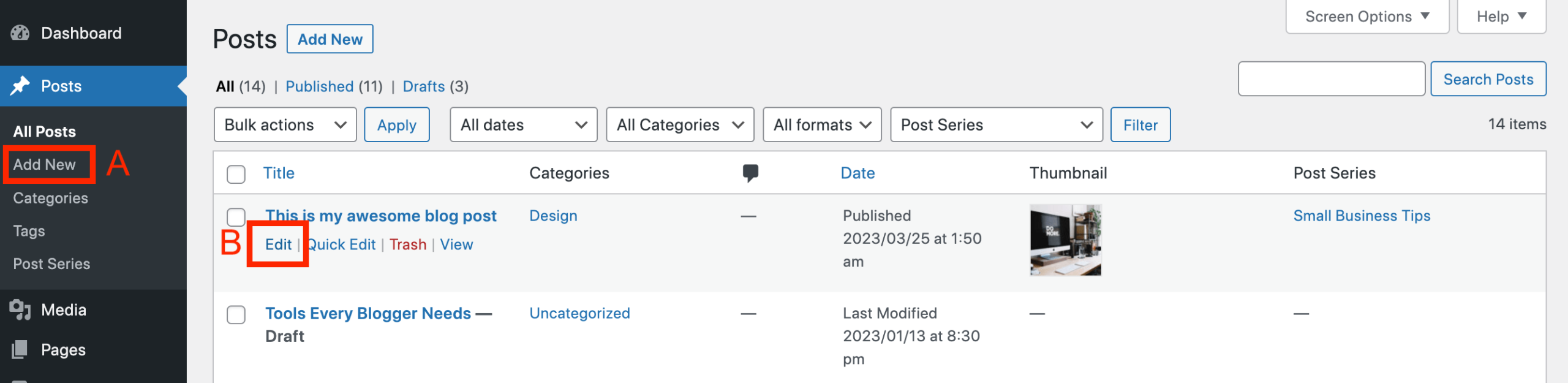
گام دوم: کلیک روی لینک «تنظیم تصویر شاخص»
حال وقت آن رسیده که پنجره انتخاب تصویر شاخص را باز کنید. چون ممکن است از ویرایشگر گوتنبرگ یا کلاسیک استفاده کنید، هر دو روش را شرح میدهیم.
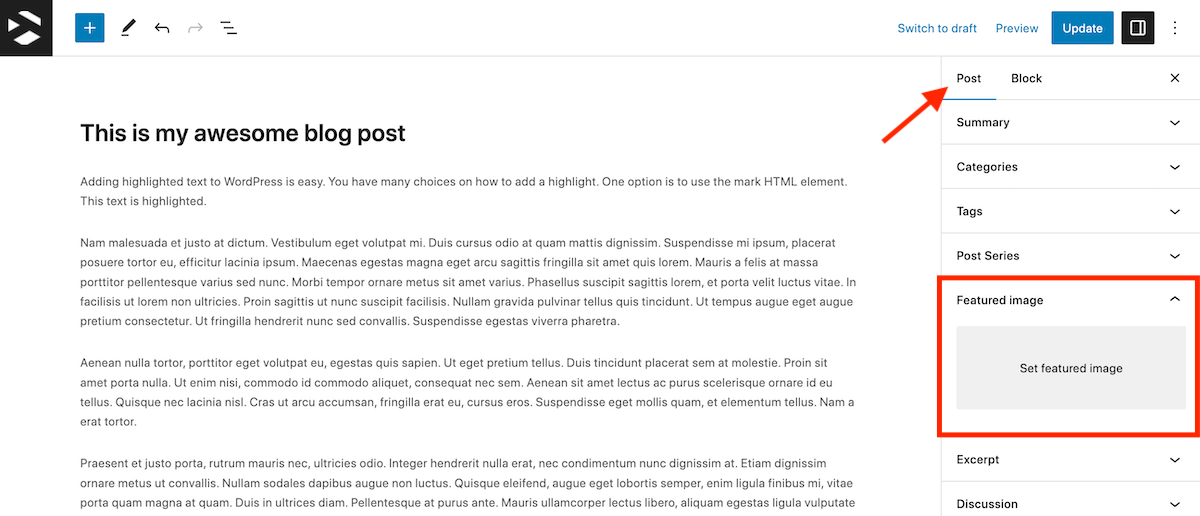
در گوتنبرگ (تصویر بالا)، ابتدا به تب «نوشته» بروید و بخش تصویر شاخص را با کلیک روی فلش به پایین باز کنید. سپس روی قسمت خاکستری «تنظیم تصویر شاخص» کلیک کنید.
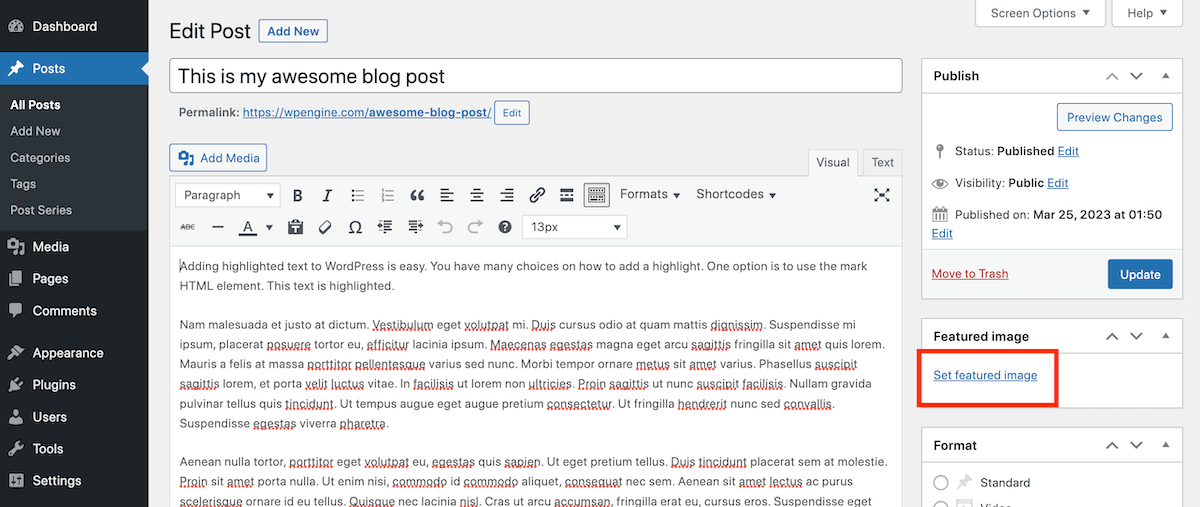
اگر از ویرایشگر کلاسیک استفاده میکنید، از سمت راست ویرایشگر، روی لینک «تنظیم تصویر شاخص» کلیک کنید.
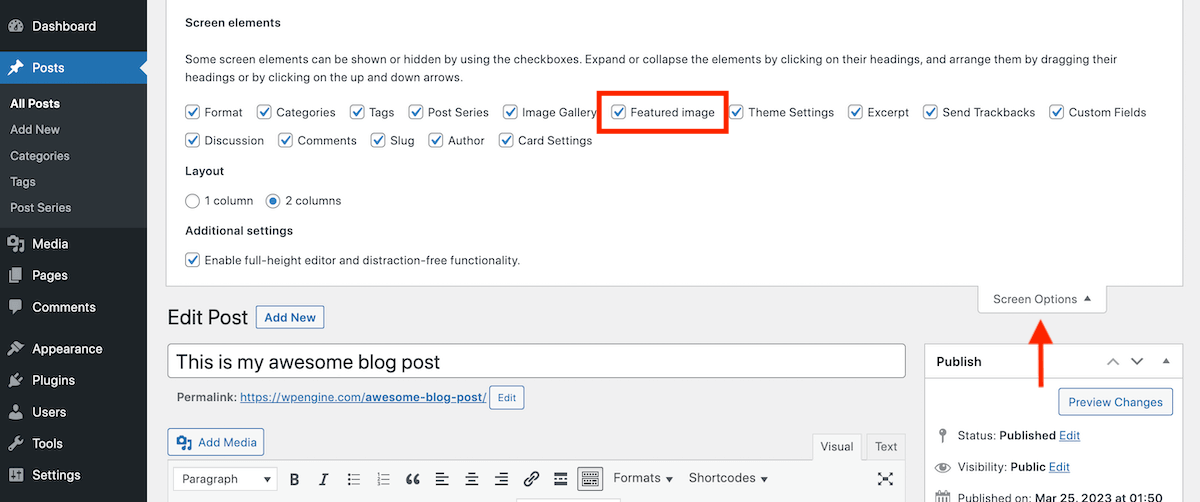
نکته: اگر این گزینه را در ویرایشگر کلاسیک نمیبینید، مطمئن شوید زیر برگه «تنظیمات صفحه» که بالای سمت راست صفحه است، تیک «تصویر شاخص» زده شده باشد. اما اگر باز هم این گزینه دیده نشد، احتمالاً قالب شما از قابلیت تصویر شاخص/تصویر بندانگشتی پشتیبانی نمیکند.
گام سوم: انتخاب تصویر از کتابخانه رسانه
بعد از کلیک روی لینک تنظیم تصویر شاخص، یک پنجره جدید باز میشود. از اینجا میتوانید عکس جدیدی بارگذاری کنید یا یکی از تصاویر موجود در کتابخانه رسانه را انتخاب کنید.
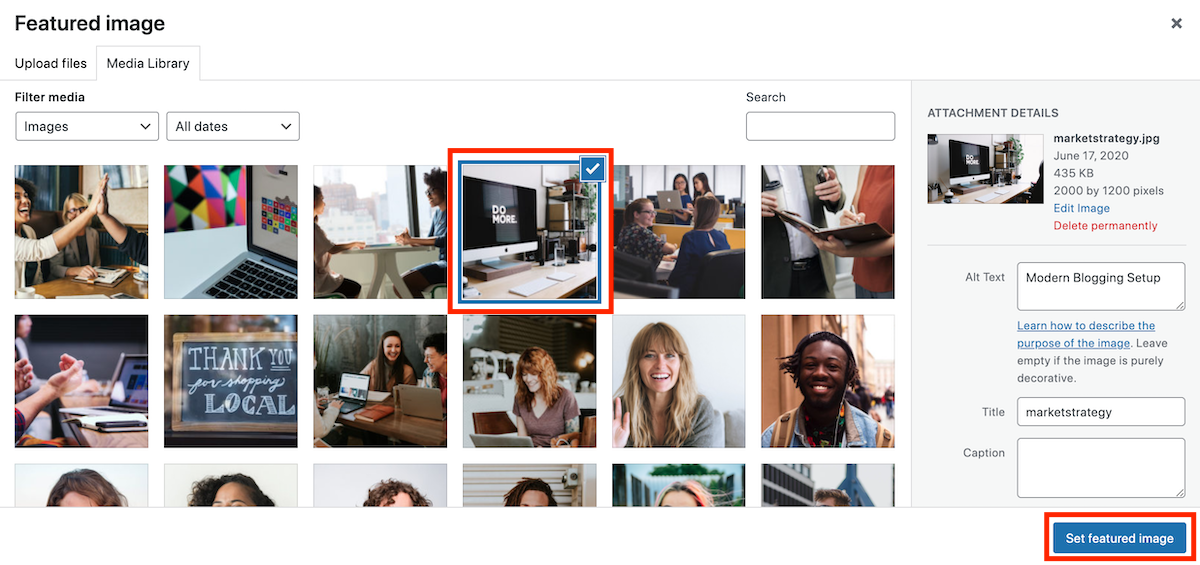
برای استفاده از عکسهای قبلی، کافیست تب «کتابخانه رسانه» را انتخاب کنید تا همه تصاویر بارگذاری شده روی سایت را ببینید.
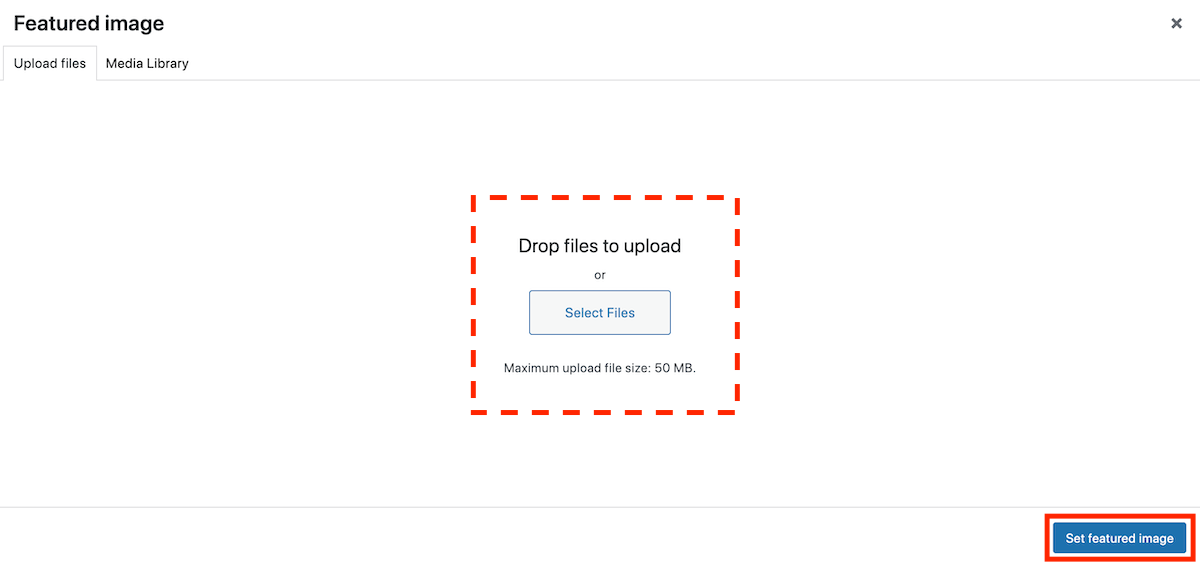
در صورتی که میخواهید تصویر جدیدی اضافه کنید، به تب «بارگذاری پروندهها» بروید. از این قسمت میتوانید با کشیدن و رها کردن عکس از رایانه خود در همین پنجره یا کلیک بر روی «انتخاب پروندهها»، تصویر مورد نظر را به راحتی بارگذاری کنید.
گام چهارم: کلیک روی دکمۀ «تنظیم تصویر شاخص»
بعد از انتخاب تصویر مدنظرتان، کافیست روی دکمۀ «تنظیم تصویر شاخص» کلیک کنید تا تصویر انتخاب شده تایید و پنجره بسته شود. حالا تصویر شاخص به نوشته یا صفحهی در حال ویرایش اختصاص داده شده است.
فراموش نکنید برای ذخیره شدن تصویر شاخص، حتماً روی دکمه «بروزرسانی» یا «ذخیره پیشنویس» کلیک کنید. در غیر اینصورت اگر از گوتنبرگ یا ویرایشگر کلاسیک خارج شوید یا صفحه را تصادفی رفرش کنید، شاید تصویر شاخص شما ذخیره نشود.
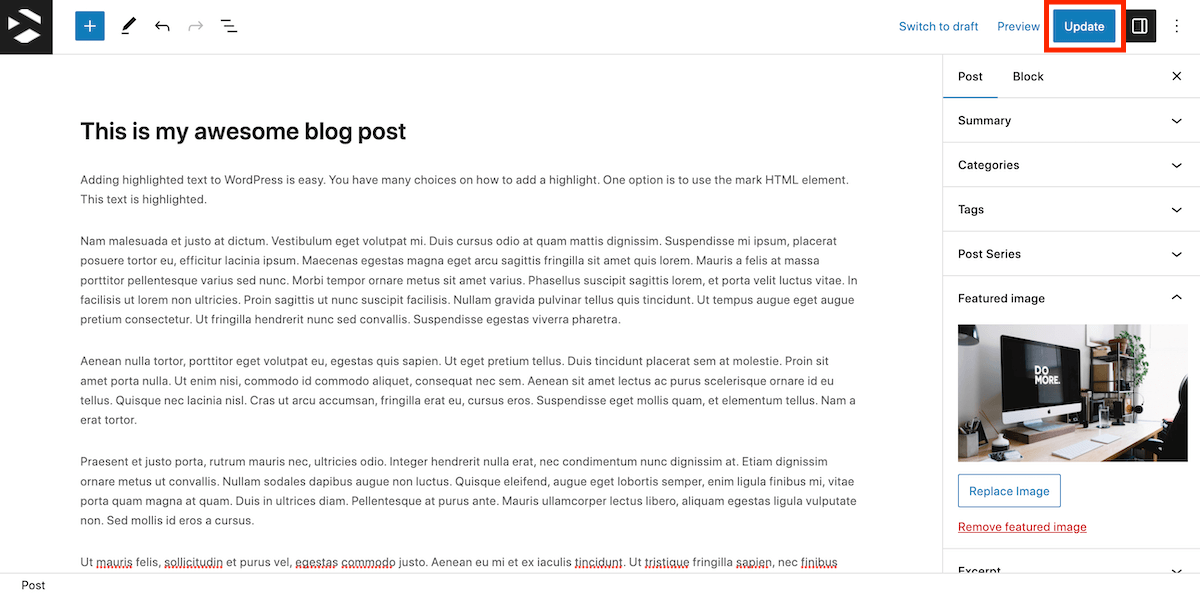
در گوتنبرگ، تنظیمات ذخیره/بروزرسانی در نوار بالا قرار دارد (مانند تصویر بالا).
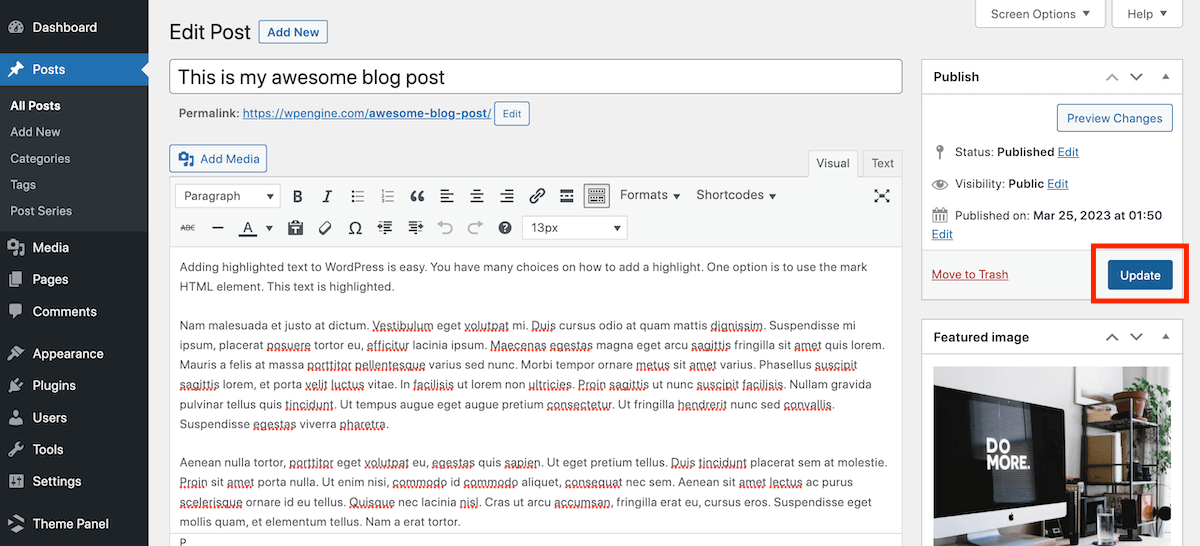
و در ویرایشگر کلاسیک، دکمه ذخیره یا بروزرسانی سمت راست قرار دارد.
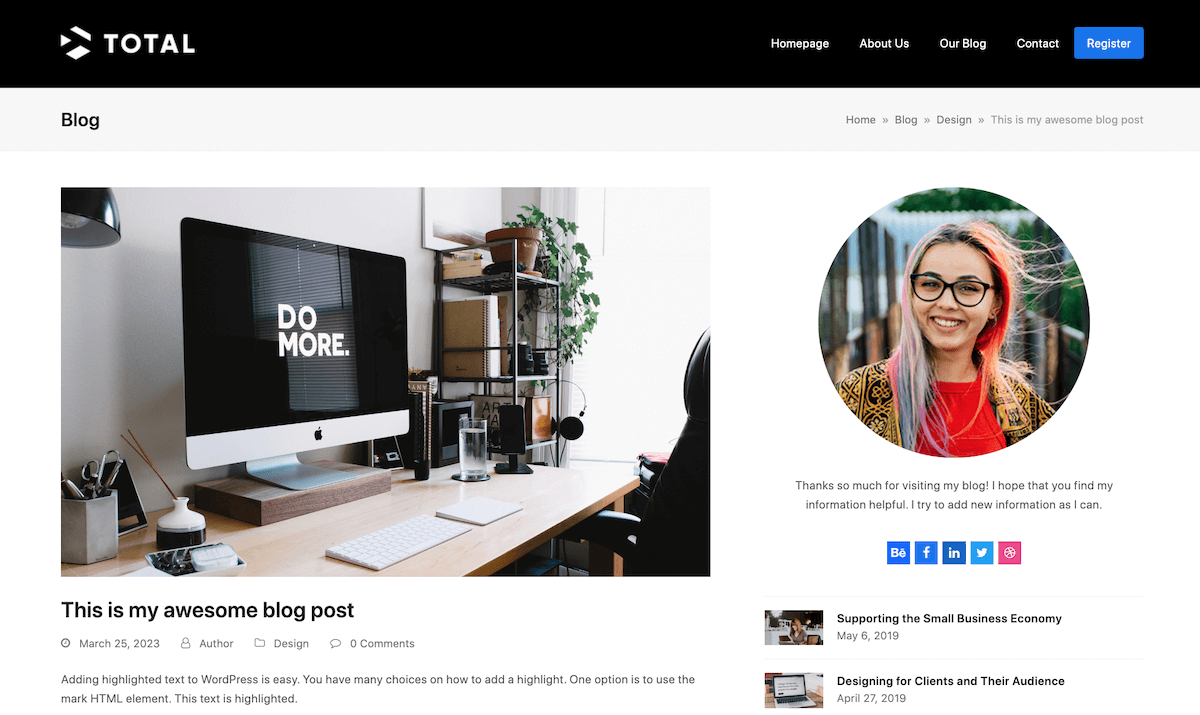
بعد از ذخیره تصویر شاخص، وقتی نوشته یا صفحه را منتشر کنید، تصویر نمایش داده میشود. فقط توجه داشته باشید که چگونگی نمایش تصویر شاخص (مثلاً به صورت ستونی، تمام عرض، به عنوان پسزمینه هدر و غیره) بستگی به قالب شما دارد.
نکته: تغییر اندازه تصویرهای شاخص
حالا که با روش صحیح تنظیم تصویر شاخص آشنا شدید، ممکن است این سوال پیش بیاید که وردپرس چگونه اندازه تصاویر را مدیریت میکند. آگاهی از این مورد باعث میشود تصویر شاخص شما روی سایت در ابعاد درست نمایش داده شود.
هر قالب تنظیمات متفاوتی دارد. بیشتر قالبها از قابلیت تغییر سایز تصاویر داخلی وردپرس استفاده میکنند و هنگام بارگذاری عکس، به طور خودکار تصویر را طبق اندازههایی که توسط قالب تعیین شده برش میدهند (با هر بار بارگذاری، تصویر به تمام ابعاد سفارشی تعریف شده در قالب نیز تغییر اندازه مییابد).
البته برخی قالبها دارای قابلیت بهینهسازی و تغییر سایز پیشرفتهتر هستند که مدیریت ابعاد تصویر را به شما میدهند. اگر توسعهدهنده هستید، پیشنهاد میکنم مستندات توابع وردپرس مثل add_image_size را مطالعه کنید تا با تعریف اندازههای اختصاصی آشنا شوید. اگر کاربر نهایی هستید بهتر است راهنمای قالب خود را مطالعه کنید یا با پشتیبانی قالب تماس بگیرید تا درباره مدیریت ابعاد تصویر شاخص اطلاعات بگیرید.
در کل، اکثر قالبها با قابلیت تغییر سایز تصویر وردپرس سازگارند. بنابراین بهتر است بررسی کنید آیا قالب شما امکان تعیین ابعاد سفارشی تصویر در کنترل پنل قالب یا بخش سفارشیسازی زنده (در مسیر نمایش > سفارشیسازی) دارد یا خیر. اگر این تنظیمات وجود داشت، میتوانید آنها را بسته به نیاز تغییر دهید، در غیر اینصورت غالباً قالب ابعاد پیشفرضی را برای تصاویر شاخص انتخاب کرده است.
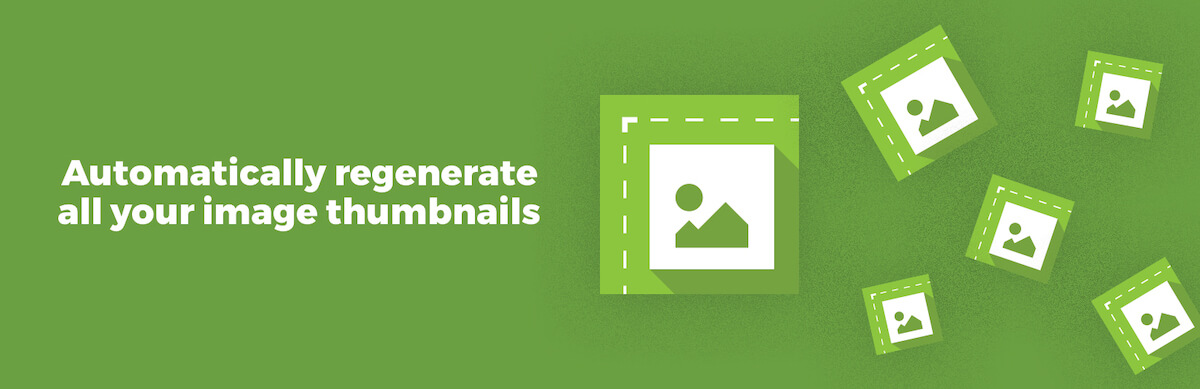
در هر صورت، اگر قالب شما از تغییر سایز تصاویر داخلی وردپرس استفاده میکند، میتوانید افزونه Regenerate Thumbnails را نصب کنید. کافیست به بخش افزونهها در پیشخوان وردپرس بروید و افزونه «Regenerate Thumbnails» را جستجو و نصب کنید. سپس از تنظیمات افزونه، اسکریپت را اجرا نمایید تا تصاویر سایت طبق تنظیمات قالب یا ابعاد سفارشی خودتان، تغییر اندازه پیدا کنند.
نکاتی برای انتخاب تصویر شاخص مناسب
انتخاب یک تصویر شاخص جذاب و مرتبط، تاثیر زیادی بر جذب مخاطب و حرفهای جلوهدادن وبسایت شما دارد. دقت داشته باشید که تصویر باید با محتوای نوشته یا صفحه مرتبط باشد و اگر سایت شما چند زبان دارد، بهتر است برای هر زبان از تصویر متناسب با مخاطبان همان زبان استفاده کنید.
- تصاویر با کیفیت و وضوح بالا استفاده کنید تا جلوه بدی به نوشته ندهند.
- از تکرار تصاویر شاخص مشابه در چندین نوشته خودداری نمایید، چون ممکن است بازدیدکننده را نسبت به یکنواختی محتوای سایت بیاعتماد کند.
- بهتری است از تصاویر اختصاصی یا عکسهایی که حق نشر آنها را دارید استفاده کنید تا با قوانین کپیرایت دچار مشکل نشوید. سرویسهایی چون Unsplash یا Pexels تصاویر رایگان و مجاز برای استفاده ارائه میدهند.
- در صورت تمایل به درج لوگو، متن یا واترمارک روی تصویر، نسبت به خوانایی تصویر و زیبایی آن توجه کافی داشته باشید.
نقش تصویر شاخص در سئو و شبکههای اجتماعی
تصویر شاخص فقط جنبه ظاهری ندارد؛ بلکه بخشی مهم از بهینهسازی سئو و شبکههای اجتماعی وبسایت به شمار میآید. بسیاری از سرویسهای اشتراکگذاری (مثلاً فیسبوک، توییتر و تلگرام) هنگام اشتراک لینک نوشته، همان تصویر شاخص را به عنوان پیشنمایش به نمایش میگذارند.
همچنین، افزودن متن جایگزین (alt) و توضیحات برای تصویر شاخص کمک میکند سایت شما در جستجوی تصاویر گوگل رتبه بهتری بگیرد. امیدواریم همیشه برای تصاویر شاخص، متن جایگزین مناسب و غیرتکراری انتخاب کنید.
ابزارها و افزونههایی مانند Yoast SEO یا Rank Math SEO امکان تنظیم تصویر شاخص به عنوان تصویر پیشفرض شبکههای اجتماعی را سادهتر میکنند. بنابراین توصیه میکنیم حتماً این قابلیتها را در بخش تنظیمات افزونه سئو فعال و بهینه نمایید.
برخی خطاهای رایج و راهکارها
- عدم نمایش تصویر شاخص در صفحات: اگر تصویر شاخص پس از انتشار نمایش داده نشد، اطمینان حاصل کنید قالب شما این ویژگی را پشتیبانی میکند و بهروز است. همچنین کش سایت و مرورگر را نیز پاکسازی کنید.
- حجم بالای تصاویر و کاهش سرعت سایت: قبل از آپلود تصاویر شاخص، سعی کنید ابعاد آن را بهینه کنید و با افزونههایی مانند Smush یا EWWW Image Optimizer عکسها را فشردهسازی نمایید.
- برداشت نادرست تصویر شاخص توسط شبکههای اجتماعی: برای اطمینان از انتخاب صحیح تصویر، از ابزار Facebook Sharing Debugger یا Twitter Card Validator استفاده کنید تا پیشنمایش اشتراک را بررسی کنید.
جمع بندی
در نهایت، تصویر شاخص فقط یک عنصر ظاهری نیست، بلکه بخشی مهم از هویت بصری برند، سئوی سایت و نحوه دیدهشدن شما در شبکههای اجتماعی است. با انتخاب تصویر مناسب، نوشتن متن جایگزین و توضیحات مرتبط، و استفاده درست از امکانات افزونههای سئو، میتوانید کلیک بیشتری جذب کنید و تجربه کاربری بهتری بسازید.

دیدگاه و پرسش